
WindowsVista Word2010を使用
事前に画像を挿入しておきます。
①写真を選択し、『書式』タブの『調整』グループの『背景の削除』をクリックします。
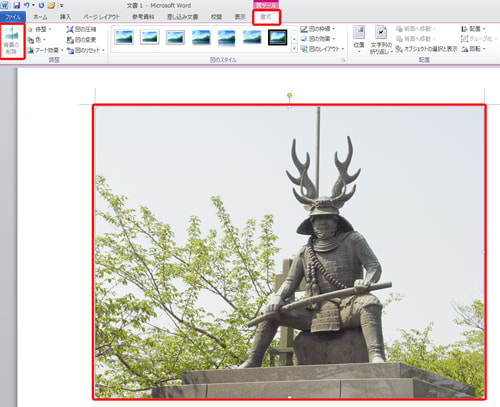
②挿入した写真の背景に色がつき、リボンのボタンが以下のように変わります。しかし、Wordが勝手に、背景と認識した場所ですから、細部は人間が調整してあげます。
・保存する領域としてマーク
・削除する領域としてマーク
・マークの削除
・すべての変更を破棄
・変更を保持

③今回は背景が少し残っているので、『背景の削除』をクリックし、『削除する領域としてマーク』をクリックし、少しのこっいる背景をドラックします。
不必要な背景に色が塗られたら、『変更を保持』をクリックします。

④後は、再利用できるように保存します。写真上で右クリックし、一覧から『図として保存』をクリックします。

⑤『名前を付けて保存』画面が表示されるので、ファイルの種類を『PNG形式』にし、適切な名前を付けて保存します。

■まとめ
今回は写真の背景を削除し、切り取ってみました。Word2010なかなかやりますね。フォトショップなど買わなくてもいいかも?しれませんね。
さて、私水谷もTwitterをはじめました。是非フォローしてくださいね。
さて、この記事を読んでいただき、役にたったよーという方是非下記のボタンをクリックしていただければ、ブログを書き続ける原動力となりますので、よろしくお願いします。
■関連記事
・Word2010を使い、年賀状のおもて面を作成してみました。1/2
・Word2010を使い、年賀状のおもて面を作成してみました。2/2
・Word2010を使い、年賀状のうら面を作成してみました。
・サイトからダウンロードしたイラストは周りりが白いです。透明にするにはどうすればいいでしょうか?
上記の記事は
パソコン教室 T.M.スクールの水谷が責任をもって担当しております。教室のホームページも是非、のぞきにきてくださいね。



















